恢复u盘删除文件实测图文教程
发布时间:2022-05-02 文章来源:xp下载站 浏览:
|
U盘的称呼最早来源于朗科科技生产的一种新型存储设备,名曰“优盘”,使用USB接口进行连接。U盘连接到电脑的USB接口后,U盘的资料可与电脑交换。而之后生产的类似技术的设备由于朗科已进行专利注册,而不能再称之为“优盘”,而改称“U盘”。后来,U盘这个称呼因其简单易记而因而广为人知,是移动存储设备之一。现在市面上出现了许多支持多种端口的U盘,即三通U盘(USB电脑端口、iOS苹果接口、安卓接口)。 U盘使用率很高,但如果使用不当会出故障,而U盘里最重要的就是文件了,但我们可能会误操作导致U盘文件被删除,而U盘跟硬盘不一样,删除后不会去到回收站里,所以想反悔也是不行了,那怎么样才能恢复删除的文件呢,下面就教给大家两个靠谱的方法。 方法一、用diskgenius的数据恢复功能来找回删除的文件 实测证明这个软件的恢复能力最靠谱,基本上能恢复U盘里删除的文件,当然你得再删除后第一时间用本工具来恢复文件才行,操作方法如下,,因为只有专业版才能恢复大文件。 1、电脑插入U盘,打开diskgenius,然后在左边窗口里选中你的U盘分区,比如G盘,然后点击上方栏里的工具-已删除或格式化后的文件恢复选项。 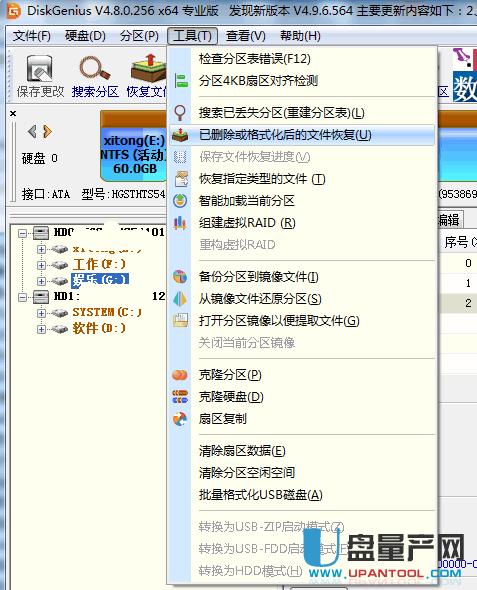 2、然后选择 仅恢复误删除的文件 这个项目,点击开始扫描
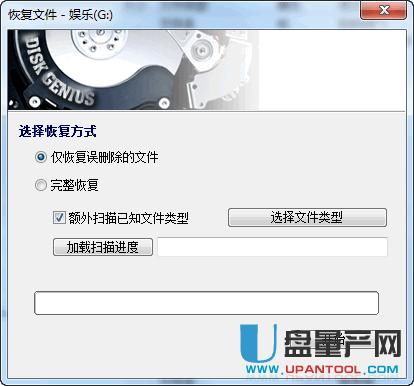 3、然后就会找到已删除的所有文件列表,我们选择你要恢复的文件点击预览,可以看到是不是你的文件
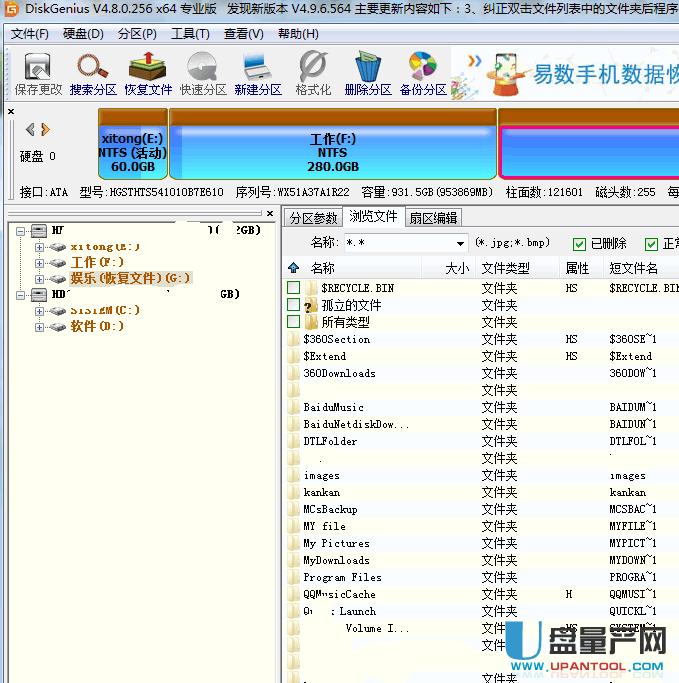 4、然后选中要恢复的文件,点击鼠标右键,菜单里点复制到桌面,就可以恢复这些文件到桌面上了。
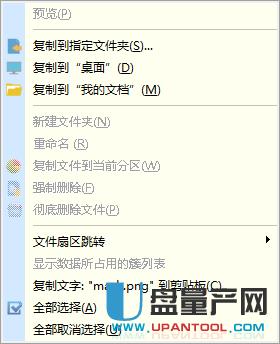 所以用diskgenius来恢复U盘里的文件是非常容易实现的。 方法二、用 360文件恢复软件 360出的这款是专门针对已删除文件的恢复的,它是真免费软件,虽然没有diskgenius恢复成功率高,但它也算是一个免费里的不错的工具,在你找不到免费恢复软件的时候备用。 1、,然后插入需要恢复的U盘,在选择驱动器位置选择你的U盘分区,比如H盘,然后点击开始扫描按钮。 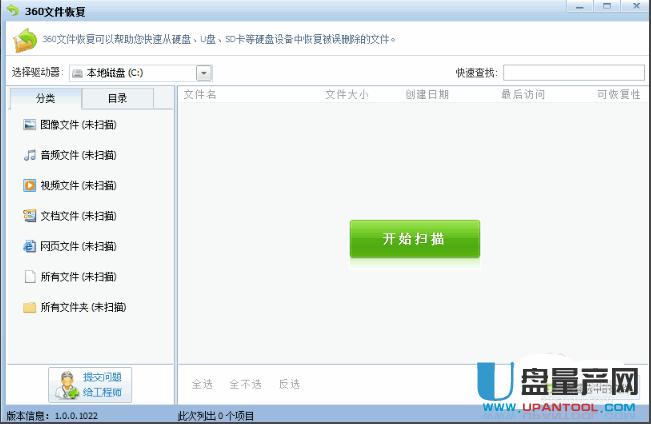 2、然后等待扫描完成就能看到U盘里已删除的文件列表了,从文件名可以看到你删除的文件,勾选前面的勾,可以多选,直到你删除的文件都选完。
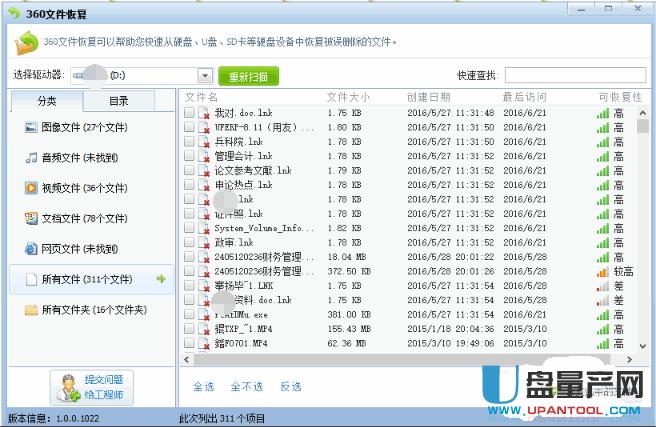 3、就可以点击右下角的恢复选中的文件按钮。
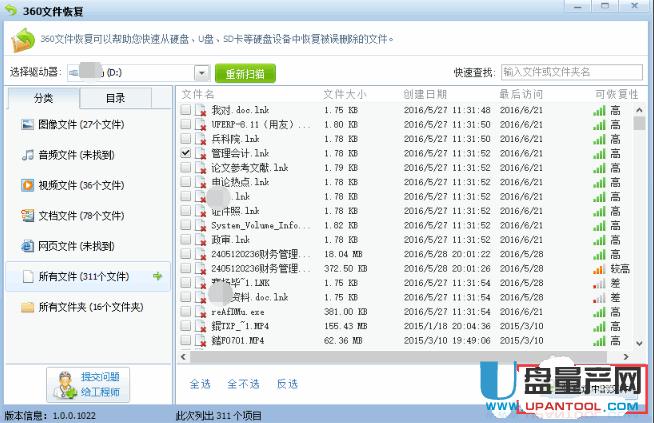 4、然后会要求你选择把这些文件复制到哪里去,选择桌面就行,点确定。
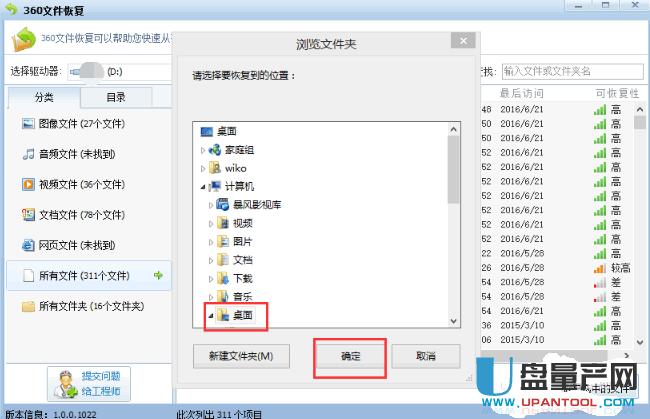 5、然后我们在桌面上就能找到复制恢复的文件了,还是很容易恢复的。
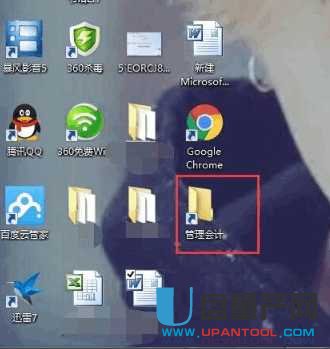 总结:U盘里的文件跟硬盘不一样,一旦删除了就不能在回收站里找到,所以我们一般要小心思考后再删除文件,一旦删错了,需要第一时间用上面的软件来恢复,否则数据被多次覆盖后用软件也无法恢复了。 U盘有USB接口,是USB设备。如果操作系统是WindowsXP/Vista/Win7/Linux/PrayayaQ3或是苹果系统的话,将U盘直接插到机箱前面板或后面的USB接口上,系统就会自动识别。 |
本文章关键词: 恢复U盘数据
相关文章
本类教程排行
系统热门教程
本热门系统总排行

